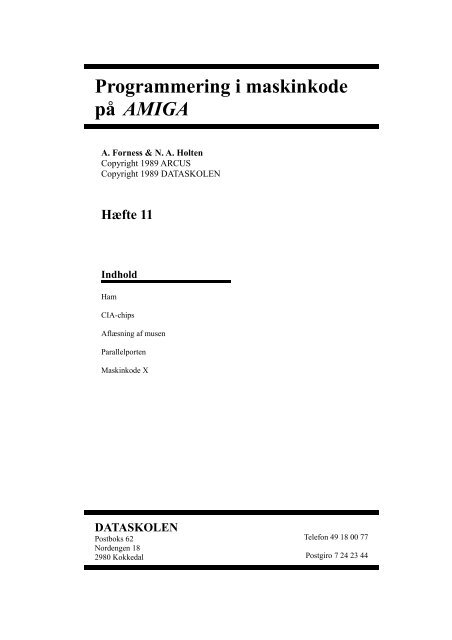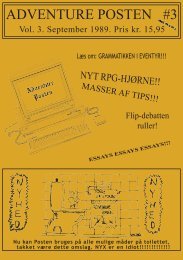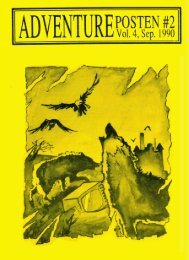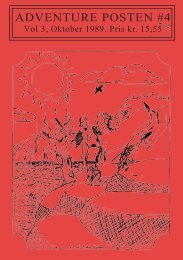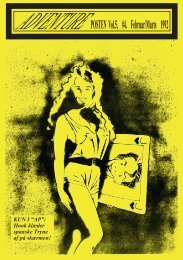Maskinkode Brev 11 - palbo.dk
Maskinkode Brev 11 - palbo.dk
Maskinkode Brev 11 - palbo.dk
Create successful ePaper yourself
Turn your PDF publications into a flip-book with our unique Google optimized e-Paper software.
Programmering i maskinkode<br />
på AMIGA<br />
A. Forness & N. A. Holten<br />
Copyright 1989 ARCUS<br />
Copyright 1989 DATASKOLEN<br />
Hæfte <strong>11</strong><br />
Indhold<br />
Ham<br />
CIA-chips<br />
Aflæsning af musen<br />
Parallelporten<br />
<strong>Maskinkode</strong> X<br />
DATASKOLEN<br />
Postboks 62<br />
Nordengen 18<br />
2980 Kokkedal<br />
Telefon 49 18 00 77<br />
Postgiro 7 24 23 44
CIA-CHIPS<br />
I dette brev vil vi se nærmere på ind/ud-portene på AMIGA. Der<br />
findes to CHIPS inde i AMIGAen, som er med til at styre bl.a.<br />
parallel-porten, serie-porten, joysticks-portene, osv. Disse<br />
CHIPs kaldes CIA-CHIPs.<br />
Forkortelsen CIA står ikke for "den amerikanske<br />
efterretningstjeneste" - "Central Intelligence Agency", men<br />
derimod for COMPLEX INTERFACE ADAPTER. Dette kan frit oversættes<br />
til Avanceret Grænseflade tilpasnings-enhed. De to CIA-chips<br />
hedder CIA-A og CIA-B.<br />
Lad os nu fortsætte med en oversigt over adresserne som disse<br />
CHIPs benytter. Læg nøje mærke til at disse adresser kun kan<br />
adresseres med BYTE-længde (f.eks. MOVE.B).<br />
CIA-A:<br />
ADRESSE NAVN BETYDNING<br />
-------------------------------------------------------------<br />
$BFE001 PRA Dataregister A<br />
$BFE101 PRB Dataregister B<br />
$BFE201 DDRA Dataretning register A<br />
$BFE301 DDRB Dataretning register B<br />
$BFE401 TALO TIMER A LOW-register<br />
$BFE501 TAHI TIMER A HIGH-register<br />
$BFE601 TBLO TIMER B LOW-register<br />
$BFE701 TBHI TIMER B HIGH-register<br />
$BFE801 Vertikal-SYNC-tæller (BIT 0-7)<br />
$BFE901 Vertikal-SYNC-tæller (BIT 8-15)<br />
$BFEA01 Vertikal-SYNC-tæller (BIT 16-23)<br />
$BFEB01 Ikke benyttet<br />
$BFEC01 SDR Serielt dataregister<br />
$BFED01 ICR INTERRUPT kontrolregister<br />
$BFEE01 CRA Kontrolregister A<br />
$BFEF01 CRB Kontrolregister B<br />
CIA-B:<br />
ADRESSE NAVN BETYDNING<br />
-------------------------------------------------------------<br />
$BFD000 PRA Dataregister A<br />
$BFD100 PRB Dataregister B<br />
$BFD200 DDRA Dataretning register A<br />
$BFD300 DDRB Dataretning register B<br />
$BFD400 TALO TIMER A LOW-register<br />
$BFD500 TAHI TIMER A HIGH-register<br />
$BFD600 TBLO TIMER B LOW-register<br />
$BFD700 THBI TIMER B HIGH-register<br />
$BFD800 Horisontal-SYNC-tæller (BIT 0-7)<br />
$BFD900 Horisontal-SYNC-tæller (BIT 8-15)<br />
2
$BFDAOO Horisontal-SYNC-tæller (BIT 16-23)<br />
$BFDBOO Ikke benyttet<br />
$BFDCOO SDR Serielt dataregister<br />
$BFDDOO ICR INTERRUPT kontrolregister<br />
$BFDEOO CRA Kontrolregister A<br />
$BFDFOO CRB Kontrolregister B<br />
Dette var opsætningen for begge CIA-CHIPS. Vi vil ikke gennemgå<br />
alle funktionerne i dette brev.<br />
Lad os tage fat på de fire første registre i hver CIA-CHIP,<br />
nemlig PRA, PRB, DDRA og DDRB.<br />
Hver af disse CHIPs er fysisk udstyret med 16 elektriske "porte"<br />
som kan sættes til at være enten indgange eller udgange. Med<br />
registrene DDRA og DDRB bestemmes hvilke porte, som skal være<br />
indgange og hvilke som skal være udgange. I registrene PRA og<br />
PRB kan værdierne på de porte som er indgange aflæses og<br />
værdierne på udgangene sættes (bestemmes). Læg mærke til at<br />
dette er såkaldte "digitale porte". Dette betyder at de kun kan<br />
have to forskellige værdier, enten 0 eller 1, altså "ikke strøm"<br />
eller "strøm" (egentlig spænding).<br />
Her kommer opsætningen af PRA- og PRB-registrene i begge CIA-<br />
CHIPs (sådan som de opfører sig i AMIGA).<br />
CIA-A PRA ($BFE001):<br />
BIT FUNKTION<br />
-----------------------------------------------------<br />
7 Fire-knap joystickport 1<br />
6 Fire-knap joystickport 0 (venstre musknap)<br />
5 RDY (disk)<br />
4 TKO (disk)<br />
3 WPRO (disk)<br />
2 CHNG (disk)<br />
1 PWD (styring af POWER-lampen)<br />
0 OVP (system)<br />
CIA-A PRB ($BFE101):<br />
BIT FUNKTION<br />
-----------------------------------------------------<br />
0-7 Parallelport data 0-7<br />
3
CIA-B PRA ($BFDOOO):<br />
BIT FUNKTION<br />
--------------------------------------------------<br />
7 DTR (serieport)<br />
6 RTS (serieport)<br />
5 CD (serieport)<br />
4 CTS (serieport)<br />
3 DSR (serieport)<br />
2 SEL (parallelport)<br />
1 POUT (parallelport)<br />
0 BUSY (parallelport)<br />
CIA-B PRB ($BFDIOO):<br />
BIT FUNKTION<br />
--------------------------------------------------<br />
7 MTR (disk)<br />
6 SEL3 (disk)<br />
5 SEL2 (disk)<br />
4 SEL1 (disk)<br />
3 SEL0 (disk)<br />
2 SIDE (disk)<br />
1 DIR (disk)<br />
0 STEP (disk)<br />
Vi har nu vist adresserne på de forskellige registre i CHIPene<br />
og en dybere specifikation af opsætningen af PRA- og PRBregistrene.<br />
I næste kapitel fortsætter vi med forklaringen af<br />
programeksempel MC<strong>11</strong>O1.<br />
4
AFLÆSNING AF MUSEN<br />
I dette kapitel gennemgås programeksempel MC<strong>11</strong>01, nemlig<br />
aflæsning af musens position.<br />
Når vi skal læse musens position (dens X- og Y-koordinater),<br />
benyttes register $DFF00A. Dette register indeholder to 8-BITs<br />
værdier. BIT 0-7 indeholder X-positionen, mens BIT 8-15<br />
indeholder Y-positionen. Hver position kan altså indeholde<br />
værdier fra 0 til 255 (8 BITs).<br />
Når du flytter musen til højre, vil X-positionen "blive<br />
større" . Flytter du musen til venstre, vil X-positionen<br />
mindskes.<br />
Ulempen ved at bruge disse værdier direkte er, at når musen<br />
flyttes så langt at X-positionen bliver over 255, vil registret<br />
"gå rundt" og starte forfra fra 0 igen. Vi bliver derfor nødt<br />
til at vi lave en rutine, som udregner afstanden mellem den nye<br />
position og den forrige.<br />
Studer eksemplerne nedenfor:<br />
GAMMEL POSITION NY POSITION FORSKYDNING<br />
-------------------------------------------------------------<br />
130 150 +20<br />
100 75 -25<br />
250 10 +16<br />
50 255 -51<br />
180 180 0<br />
0 255 -1<br />
100 200 +100<br />
100 250 -106<br />
Når vi skal udregne dette gøres følgende:<br />
Lad os sige at "NY POSITION" er 250, og ”GAMMEL POSITION” er<br />
100. Først trækkes den gamle position fra den nye.<br />
250 - 100 = 150<br />
Hvis resultatet er større end 127, TRÆKKES 256 FRA.<br />
Hvis resultatet er mindre end -128, LÆGGES DET Til, 256.<br />
I dette tilfælde blev værdien større end 127, og vi skal derfor<br />
trække 256 fra.<br />
150 - 256 = -106<br />
Altså: Forskydningen blev -106.<br />
Lad os tage nogle flere eksempler:<br />
5
NY POSITION = 22<br />
GAMMEL POSITION = 200<br />
22 - 200 = -178<br />
værdien er mindre end -128....<br />
-178 + 256 =78<br />
FORSKYDNING = +78<br />
NY POSITION = 160<br />
GAMMEL POSITION = 200<br />
160 - 200 = -40<br />
værdien er hverken for lille eller for stor....<br />
FORSKYDNING = -40<br />
Det skulle være til at forstå nu, ikke sandt?<br />
Nu forklarer vi programeksempel MC<strong>11</strong>01:<br />
Linie 1: Her begynder hovedrutinen.<br />
Linie 2: Hopper til rutinen "mouse".<br />
Linie 4: Lægger adressen på "mousex" ind i A1.<br />
Linie 5: Lægger adressen på "mousey" ind i A2.<br />
Linie 7-8: Lægger X-positionen ind i D1, og Y-positionen ind<br />
i D2. Værdierne bliver ikke benyttet til noget<br />
som helst i dette programeksempel, men du kan jo<br />
selv prøve at lave et program, som styrer f.eks.<br />
en SPRITE ved hjælp af musen.<br />
Linie 12-13: Checker om venstre musknap er trykket ned. Hvis<br />
ikke, hop tilbage til "main".<br />
Linie 17: Her begynder selve mus-rutinen.<br />
Linie 18: Lagrer alle registre på STACKen.<br />
Linie 19: Lægger værdien som ligger på adresse $DFF00A ind<br />
i D0.<br />
Linie 20: Udfører en AND så det kun m de første 8 BITs (BIT<br />
0-7) som bliver tilbage i D0.<br />
Linie 21: Lægger værdien 0 ind i D2. Denne værdi angiver<br />
den mindste X-position vi vil have.<br />
6
Linie 22: Lægger værdien 639 ind i D3. Denne værdi angiver<br />
den højeste X-position. Vi har nu sat området for<br />
X-positionen til at have værdier mellem 0 og 639.<br />
Linie 23: Lægger adressen på "oldx" ind i A1.<br />
Linie 24: Lægger adressen på "mousex" ind i A2.<br />
Linie 25: Hopper til rutinen "calcmouse".<br />
Linie 26-33: Her gentages det hele for Y-positionen. Området<br />
for Y-positionen har vi sat til værdierne mellem<br />
0 og 5<strong>11</strong>.<br />
Linie 34: Lægger de gamle registerværdier tilbage.<br />
Linie 35: Afslutter rutinen.<br />
Linie 36: Her begynder den rutine, som udregner<br />
forskydningen og checker at musen holdes indenfor<br />
det opsatte område (X = 0 - 639, og Y = 0 - 541).<br />
Linie 37: Lægger værdien 0 ind i D1.<br />
Linie 38: Lægger værdien i "oldx/oldy" ind i D1.<br />
Linie 39: Lægger værdien som ligger i D0 ind i "oldx/oldy".<br />
Linie 40: Lægger værdien i D0 ind i D5.<br />
Linie 41: Lægger værdien i D1 ind i D6.<br />
Linie 42: Trækker D1 fra i D0. Her trækkes den gamle<br />
position fra den nye.<br />
Linie 43: Sammenligner D1 med -128.<br />
Linie 44: Hvis D1 er mindre end -128, hop til "mc_less".<br />
Linie 45: Sammenligner D1 med 127.<br />
Linie 46: Hvis D1 er større end 127, hop til "mc_more".<br />
Linie 47: Sammenligner D1 med D0.<br />
Linie 48: Hvis D1 er mindre end 0, hop til "mc_chk2".<br />
Linie 49: Herfra fortsættes der hvis D1 er større end<br />
(eller lig med) 0.<br />
Linie 50: Sammenligner D6 med D5.<br />
Linie 51: Hvis D6 er større end D5, hop til "mc_chk1ok".<br />
Linie 52: Bytter fortegn i D1. Altså: Hvis D1 var 100<br />
bliver D1 -100, og omvendt.<br />
7
Linie 54: Hopper til "mc_storem".<br />
Linie 56: Sammenligner D6 med D5.<br />
Linie 57: Hvis D6 er mindre end D5, hop til "mc_chk2ok".<br />
Linie 58: Bytter fortegn i D1.<br />
Linie 60: Hopper til "mc_storem".<br />
Linie 62: Lægger 256 til i D1.<br />
Linie 63: Hopper til "mc_storem".<br />
Linie 65: Trækker 256 fra i D1.<br />
Linie 67: Bytter fortegn i D1.<br />
Linie 68: Lægger D1 til i "mousex/mousey".<br />
Linie 69: Lægger "mousex/mousey" ind i D0.<br />
Linie 70: Sammenligner D0 med D2.<br />
Linie 71: Hvis D0 er mindre end D2, hoppes der til<br />
"mc_tosmall". Altså: Hvis man prøver at bevæge<br />
musen udenfor det opsatte område.<br />
Linie 72: Sammenligner D0 med D3.<br />
Linie 73: Hvis D0 er større end D3, hop til "mc_tolarge".<br />
Dette sker, hvis man flytter musen udenfor<br />
området.<br />
Linie 74: Afslutter rutinen ("calcmouse").<br />
Linie 76: Lægger D2 ind i (A2). Hvis værdien er for lille<br />
til at være indenfor området, lægges den mindst<br />
lovlige værdi direkte ind i "mousex/mousey".<br />
Linie 77: Afslutter rutinen.<br />
Linie 79: Lægger den højeste lovlige værdi direkte ind i<br />
"mousex/mousey".<br />
Linie 80: Afslutter rutinen.<br />
Linie 81-88: Her ligger variablerne deklareret.<br />
I det næste kapitel skal vi se nærmere på AMIGAens printerport.<br />
8
PARALLELPORTEN<br />
I dette kapitel gennemgåes printer-porten (parallelporten) på<br />
AMIGA.<br />
Parallelporten er en grænseflade, som kan benyttes til at styre<br />
en printer. Parallel-grænsefladen overfører data parallelt.<br />
Dette vil sige at der overføres 8 BITs (1 BYTE) ad gangen<br />
(seriel-porten overfører derimod kun 1 BIT ad gangen). Teknisk<br />
set fungerer parallelporten således:<br />
- Først sender AMIGA en BYTE til printeren.<br />
- AMIGAen venter til printeren har bearbejdet dataene. Når<br />
printeren har udført sit, vil den sende et "klar"-signal tilbage<br />
til AMIGAen. Når AMIGAen har modtaget "klar"-signalet sendes<br />
eventuelt en BYTE til.<br />
Printeren har også mulighed for at sende andre beskeder til<br />
AMIGAen. Udover "klar"-signalet (READY), kan printeren give<br />
besked om at den er tom for papir, eller at printeren ikke er<br />
"ONLINE". Vi kan også checke om der findes printer tilkoblet,<br />
eller om printeren ikke er tændt.<br />
.... og så til programeksempel MC<strong>11</strong>02:<br />
Linie 1: Lægger adressen på "buffer" ind i A0. I<br />
"buffer" ligger tegnene (som skal sendes til<br />
printeren deklareret.<br />
Linie 3: Slukker alle INTERRUPTs. Dette skal gøres for<br />
at undgå problemer med operativsystemet (AMIGA-<br />
DOS). Hvis ikke det gøres, vil du få en<br />
"PRINTER TROUBLE" -besked op på skærmen efter<br />
at have printet et kort stykke tid.<br />
Linie 4: Hopper til rutinen "print". Det er denne rutine<br />
som udfører selve printningen.<br />
Linie 5: Tænder for alle INTERRUPTs igen.<br />
Linie 7: Afslutter programmet.<br />
Linie 9-<strong>11</strong>: Her ligger tegnene som skal printes. Værdien 10<br />
i slutningen af sætningen, angiver et linieskift.<br />
(LINEFEED, LF) Værdien 0 lægges altid i<br />
slutningen af teksten, således at "print"rutinen<br />
finder slutningen på dataene.<br />
Linie 14: Her starter "print"-rutinen.<br />
Linie 15: Lægger værdien $FF ind på $BFE301. Dette sikrer<br />
at alle linier på PRB-porten bliver udgange<br />
(der skal jo sendes data til printeren).<br />
Linie 18: Lægger værdien som ligger på adresse $BFD000<br />
ind i D0. På denne adresse ligger de signaler<br />
som printeren sender til AMIGAen.<br />
9
Linie 19: Udfører en logisk AND. Dette resulterer i at<br />
kun BIT 0-2 bliver stående tilbage. læg mærke<br />
til at vi opgiver værdien BINÆRT (#%<strong>11</strong>1 = #7).<br />
Linie 20: Sammenligner D0 med %100 (4 DECIMALT).<br />
Linie 21: Hvis D0 er lig %100, hoppes der til "ready".<br />
Altså: Printeren er klar til at tage imod et<br />
tegn.<br />
Linie 22: Sammenligner D0 med %001.<br />
Linie 23: Hvis D0 er lig %001, hop til "offline". Dette<br />
betyder at printerens "ONLINE"-knap er slukket.<br />
Linie 24: Sammenligner D0 med %<strong>11</strong>1<br />
Linie 25: Hvis D0 er lig %<strong>11</strong>1, hoppes der til "poweroff".<br />
Altså: Printeren er ikke tændt. Læg mærke til<br />
at det samme sker hvis ingen printer er<br />
tilkoblet AMIGAen.<br />
Linie 26: Sammenligner D0 med %001.<br />
Linie 27: Hvis D0 er lig %001, hoppes der til "wait".<br />
Linie 28: Sammenligner D0 med %0<strong>11</strong>.<br />
Linie 29: Hvis D0 er lig %0<strong>11</strong>, hop til "paperout". Altså:<br />
Hvis printeren løber tør for papir, vil der<br />
blive hoppet til "paperout".<br />
Linie 30: Hopper op igen til "wait".<br />
Linie 32: Her begynder rutinen som sender et tegn til<br />
printeren.<br />
Linie 33: Lægger værdien som findes på adressen som A0<br />
peger på ind i D0, og lægger 1 til i A0. Altså:<br />
Lægger tegnet som skal sendes ind i D0.<br />
Linie 34: Sammenligner D0 med 0.<br />
Linie 35: Hvis D0 er lig 0, hoppes der til "stop". Dette<br />
betyder at teksten er slut.<br />
Linie 36: Lægger værdien som ligger i D0 ind på adresse<br />
$BFE101. Dette medfører, at der bliver sendt et<br />
tegn til printeren.<br />
Linie 37: Hopper tilbage til "wait".<br />
Linie 39: Her starter rutinen, som udføres når printningen<br />
er færdig.<br />
10
Linie 40: Lægger værdien 0 ind i D0. Dette gøres fordi du<br />
skal kunne checke om der er opstået en fejl ved<br />
printningen. Altså: Når "print"-rutinen returnerer<br />
0 i D0, var printningen fejlfri.<br />
Linie 41: Afslutter rutinen.<br />
Linie 43: Her ligger rutinen som udføres når printeren<br />
ikke er tændt (eller ingen printer er<br />
tilkoblet).<br />
Linie 44: Lægger værdien 1 ind i D0. Altså: Hvis der<br />
returneres 1 i D0, ved vi, at enten er<br />
printeren ikke tændt, eller der er ikke<br />
tilkoblet en printer.<br />
Linie 45: Afslutter rutinen.<br />
Linie 47: Her ligger rutinen, son udføres når printeren<br />
ikke er "ONLINE" (altså "OFFLINE").<br />
Linie 48: Lægger værdien 2 i D0. Altså: Hvis D0 returnerer<br />
2, ved vi at printeren er "OFFLINE"<br />
Linie 49: Afslutter rutinen.<br />
Linie 51: Her ligger den rutine, som udføres når<br />
printeren er tom for papir.<br />
Linie 52: Lægger værdien 3 ind i D0. Altså: Når D0 returnerer<br />
3, ved vi at printeren løb tør for papir<br />
Linie 53: Afslutter rutinen.<br />
Funktionen af denne printerrutine kan kort sammenfattes på denne<br />
måde:<br />
IND: A0 = adressen på teksten som skal printes.<br />
UD: D0 = status<br />
0 = OK<br />
1 = POWEROFF<br />
2 = OFFLINE<br />
3 = PAPEROUT<br />
Programeksemplet MC<strong>11</strong>02 kommunikerer som nævnt direkte med<br />
printeren. Det kan både være en fordel og en ulempe. Fordelen<br />
er, at det går hurtigt, enkelt og problemfrit. Ulempen er, at<br />
hvis du laver et program som benytter kontrolkoder, vil<br />
programmet ikke virke med alle typer printere. kontrolkoder<br />
benyttes for at styre f.eks. fed skrift, understregning.<br />
skriftstørrelse osv.<br />
Som du sikkert ved, har AMIGAen et såkaldt PREFERENCES-program,<br />
hvor du kan angive hvilken type printer du har. Det har ingen<br />
indflydelse på dette programeksempel. Hvis du vil benytte<br />
AMIGAens printer-rutiner skal du bruge en anden metode. Det kan<br />
<strong>11</strong>
gøres ved at bruge "writefil"-eksemplet i BREV X. Filnavnet<br />
sættes til "prt:", og bufferen skal indeholde teksten som skal<br />
sendes. Hvis du har en printer, kan du prøve dette som et lille<br />
eksperiment.<br />
I næste kapitel fortsætter vi med MASKINKODE X, hvor vi blandt<br />
andet skal se lidt nærmere på en programrutine, som sætter en<br />
PIXEL ud på en grafikskærm.<br />
MASKINKODE X<br />
Dette maskinkodekapitel indeholder en del programmeringstips.<br />
Det første vi skal se på er en rutine, som sætter en PIXEL ud på<br />
en grafikskærm. X- og Y-positionen angives i henholdsvis D0 oq i<br />
D1. Her kommer rutinen:<br />
1 pixel:<br />
2 mulu #40,D1<br />
3 move.w D0, D2<br />
4 lsr.w #3, D0<br />
5 not.b D2<br />
6 andi.w #7, D2<br />
7 add.w D1, D0<br />
8 lea.l screen, A1<br />
9 bset D2,(A1,D0.w)<br />
10 rts<br />
Her kommer så forklaringen:<br />
Linie 2: Multiplicerer D1 (Y-positionen) med 40. Vi antager at<br />
skærmbredden er 320 PIXELS (320/8 = 40).<br />
Linie 3 Lægger værdien som ligger i D0 ind 182.<br />
Linie 4: Shifter de 3 nederste BITs i D0. Dette er det samme<br />
som at dividere med 8. Vi har nu fået BYTE-positionen<br />
for x-positionen.<br />
Linie 5: Inverterer D2<br />
Linie 6: Isolerer Bit 0-2 i D2. Dette register vil nu<br />
indeholde BIT-positionen i BYTEn.<br />
Linie 7: Lægger værdien, som ligger i D1, sammen med værdien<br />
i D0. Registret D0 indeholder nu BYTE-positionen på<br />
skærmen.<br />
Linie 8: Lægger adressen på "screen" ind i A1.<br />
12
Linie 9: Tænder BITen som D2 angiver i den BYTE som A1+D0<br />
peger på. Det vil resultere i at en PIXEL bliver sat<br />
på skærmen.<br />
Linie 10: Afslutter rutinen.<br />
Du ved sikkert, at instruktionernes tidsforbrug er forskelligt.<br />
Der findes specielt to instruktioner som tager ekstra lang tid,<br />
nemlig multiplikation (MULU eller MULS) og division (DIVU eller<br />
DIVS). MULU bruger ca. 15-20 gange længere tid end f.eks.<br />
"MOVE.L D0,D1", mens DIVU bruger op til 45 gange længere tid end<br />
"MOVE.L D0,D1".<br />
I programeksemplet ovenfor benyttede vi en MULU. Når man skal<br />
programmere hurtige rutiner prøver, man at undgå MULU, MULS,<br />
DIVU og DIVS-instruktioner. At udføre en multiplikation med 40<br />
ved at rotere BITvis er faktisk muligt. Hvis vi ønsker at<br />
multiplicere med 32 ville sagen jo være meget enkel (mov.w<br />
#5,D1). Tallet 40 er som bekendt ikke helt så "BINÆRT" som 32<br />
(1,2,4,8,16,32,64,128 osv.). Vi vil vise hvordan dette gøres med<br />
et programeksempel (tallet som skal multipliceres ligger i D0):<br />
1 move.l D0,D1<br />
2 lsl.w #5,D0<br />
3 lsl.w #3,D1<br />
4 add.w Dl,D0<br />
Linie 1: Lægger værdien som ligger i D0 ind i D1. Altså: Laver<br />
en kopi af D0 i D1.<br />
Linie 2: Roterer D0 fem BITs til venstre. Altså: Multiplicerer<br />
med 32.<br />
Linie 3: Roterer D1 tre BITs til venstre. Altså: multiplicerer<br />
med 8.<br />
Linie 4: Lægger værdien som ligger i D1 ind i D0.<br />
Linie 5: Afslutter programmet.<br />
Lad os vise nogle eksempler på hvordan det virker:<br />
D0 = 1<br />
1 * 32 = 32<br />
1 * 8 = 8<br />
32 + 8 = 40 (1 * 40 = 40)<br />
13
Vi prøver et til...<br />
D0 = 3<br />
3 * 32 = 96<br />
3 * 8 = 24<br />
96 + 24 = 120 (3 * 40 = 120)<br />
og et til...<br />
D0 = 25<br />
25 * 32 = 800<br />
25 * 8 = 200<br />
800 + 200 = 1000 (25 * 40 = 1000)<br />
Det fungerer jo helt perfekt! Vi har på denne måde sløjfet en<br />
MULU. Hvis man skal være endnu mere avanceret, så bruger f.eks<br />
LSL.W #5,D0 længere tid end LSL.W #3,D0. Altså: Desto flere BITs<br />
man roterer, jo længere tid tager det at udføre instruktionen.<br />
Vi kan endda spare mere tid hvis vi omskriver det forrige<br />
programeksempel således:<br />
1 lsl.w #3, D0<br />
2 move.l D0, D1<br />
3 lsl.w #2, D0<br />
4 add.w D1, D0<br />
Linie 1: Roterer D0 tre gange til venstre. Altså: Multiplicerer<br />
med 8.<br />
Linie 2: Lægger værdien som ligger i D0 ind i D1.<br />
Linie 3: Roterer D0 to gange til venstre således at D0 nu er<br />
roteret 5 gange ialt.<br />
Linie 4: Lægger værdien som ligger i D1 ind i D0.<br />
I det første programeksempel udføres ialt 8 roteringer (5 + 3)<br />
mens der i dette programeksempel kun udføres 5 ialt (3 + 2)<br />
Altså: Rutinen er blevet endnu hurtigere. Vi viser nu en komplet<br />
"pixel"-rutine med den nye multiplikationsmetode:<br />
1 pixel:<br />
2 lsl.w #3,D1<br />
3 move.w D1,D3<br />
4 lsl.w #2,D1<br />
5 add.w D0,D1<br />
6 move.w D0,D2<br />
14
7 lsr.w #3,D0<br />
8 not.b D2<br />
9 andi.w #7,D2<br />
10 add.w D1,D0<br />
<strong>11</strong> lea.l screen,A1<br />
12 bset D2,(A1,D0.w)<br />
13 rts<br />
Denne rutine kan du bruge i dine egne programmer. Ydelsen på<br />
rutinen er ca. 50000 PIXELs i sekundet. At gøre rutinen<br />
hurtigere er vanskelig. Det eneste du kan gøre er at lægge<br />
programlinie <strong>11</strong> udenfor rutinen. Hvis rutinen føres mange gange<br />
efter hinanden, er der jo ingen grund til at hente skærmadressen<br />
hver gang.<br />
For en god ordens skyld vises opsætningen til rutinen:<br />
IND: D0 = X-position<br />
D1 = Y-position<br />
UD: Ingenting<br />
Det næste vi skal se lidt nærmere på, er hvordan man kan aflæse<br />
joystick-positioner. Da vi aflæste muspositionerne benyttede vi<br />
registret $DFF00A. Dette register tilhører JOYSTICK-port 1. I og<br />
med at musen ofte er tilkoblet JOYSTICK-port 1 hele tiden, laver<br />
vi en rutine som aflæser JOYSTICK-port 2. Registret for<br />
JOYSTICK-port 2 er $DFF00C. Her kommer rutinen:<br />
1 readjoy:<br />
2 move.w Dl,-(A7)<br />
3 move.w $DFF00C,D0<br />
4 move.w D0, D1<br />
5 andi.w #3,D0<br />
6 lsr.w #6,D1<br />
7 andi.w #12,D1<br />
8 add.w D1,D0<br />
9 move.w (A7)+,D1<br />
10 rts<br />
Linie 1: Rutinen hedder "readjoy"<br />
Linie 2: Lagrer D1 på STACKen. Læg mærke til at den kun lagrer<br />
BITene 0-15 (WORD) fra D1. Vi behøver ikke at lagre<br />
registret som LONGWORD fordi vi kun benytter BITene<br />
0-15 i register D1 i programrutinen. Dette gør at<br />
rutinen bliver lidt hurtigere og vi sparer 2 BYTEs (1<br />
WORD) i STACKen.<br />
Linie 3: Lægger værdien som ligger på adressen $DFF00C ind i<br />
D0.<br />
15
Linie 4: Lægger værdien som ligger i D0 ind i D1. Altså:<br />
Lægger en kopi af D0 ind i D1.<br />
Linie 5: Udfører en logisk AND sådan at det kun er BIT 0 og 1<br />
som står tilbage i D0 (#3 = %00000000000000<strong>11</strong>).<br />
Linie 6: Roterer indholdet i D1 seks BIT til højre.<br />
Linie 7: Udfører en logisk AND sådan at BIT 2 og 3 står<br />
tilbage (#12 = %000000000000<strong>11</strong>00).<br />
Linie 8: Lægger værdien i D1 til i D0.<br />
Linie 9: Henter den gamle værdi på D1 ud fra STACKen.<br />
Linie 10: Afslutter rutinen.<br />
Som du ser er det BIT 0, 1, 8 og 9 vi skal samle på fra registret<br />
$DFF00C. Alle andre BITs behøves ikke. Dette program<br />
resulterer i at vi har fået en værdi i D0's BIT 0-3.<br />
I figur 1 bagest i brevet ser du hvilke værdier de forskellige<br />
retninger på JOYSTICKet har. Du kan jo som et eksperiment prøve<br />
at lave et program som f.eks. styrer en SPRITE (eller en BOB) på<br />
skærmen ved at bruge et JOYSTICK.<br />
16
Kommentarer til BREV XI<br />
Dette er jo det næstsidste brev. Vi er kommet ganske langt<br />
omkring i gennemgangen af de forskellige maskinkode-instruktioner<br />
siden vi startede med gennemgangen af talsystemerne.<br />
Nogle instruktioner har vi behandlet grundigt og nogle har vi<br />
kun lige set på. Det er altid vanskeligt at vælge hvilke emner<br />
man skal behandle, men vi håber, at du på dette tidspunkt har<br />
fået en så bred viden om maskinkodeprogrammering, at du selv kan<br />
arbejde videre med emnet.<br />
I næste brev, som er det sidste, vil vi komme med forskellige<br />
tips og tricks, som er gode at have kendskab til, når du på egen<br />
hånd begiver dig ud i programmeringens store verden.<br />
Sammen med BREV XII er der udgivet en diskette. Det vil være<br />
vanskeligt at få fuldt udbytte af dette brev uden at have den<br />
diskette ved hånden. Vi anbefaler dig derfor at bestille den, så<br />
du kan få den sammen med det sidste brev.<br />
Vi ses i brev 12.<br />
Med venlig hilsen<br />
DATASKOLEN<br />
Carsten Nordenhof<br />
17